WordPressで作ったサイトにトラブルが生じて、管理画面に入れなくなった時、頼りになるのがWordPressからのメール。
登録時に必要になるだけではなく、WordPressのトラブル解決にも役に立つ。
メールアドレスは、ちゃんと今使っているものを登録しておこう。
WordPressのトラブル解消にメールアドレスが活躍する
WordPressの管理画面に入れなくなって「このサイトで重要なエラーが発生しました…」というエラーメッセージが出たりした場合に、WordPressは、メールでリカバリモードのURLを送ってくる。
メールのリカバリーモードのリンクをクリックすると、管理画面に入れるようになる。
WordPressでトラブルがあると、リカバリモードのURLが書かれたメールが送られてくる。
リカバリーモードで管理画面に入ると、エラーが確認されたファイル以外が読み込まれて表示トラブルの生じた原因を指摘してくれたりする。
ところが、メールアドレスが間違っているとリカバリモードへのURLが書かれたメールが届かず、トラブルの解決に、苦労をする羽目になる。
なので、WordPressに登録するメールアドレスは、きちんと手元に届くアドレスにしておこう。
メールアドレスの設定をしよう
WordPressでサイトを作っていると、定期的にメールアドレスの確認を求める画面が出てくる。
ここで、きちんとメールアドレスを確認、修正しておけば問題ないのだが、つい、使ってないメールアドレスをそのまま「使っている」としてしまった場合は、WordPressの管理画面(ダッシュボード)の〔設定〕から修正登録する。
1.WordPressにログインしたら、ダッシュボードの〔設定〕→〔一般設定〕を押す。
2.「管理者メールアドレス」に現在使っているメールアドレスを入力する。
3.〔変更を保存〕を押す。
4.登録したメールアドレスへ、新規管理用のURLが書かれたメールが送られてくる。
5.メールに記載されたURLをクリック。
6.メールアドレス登録画面に移るので〔変更を保存〕を押す。
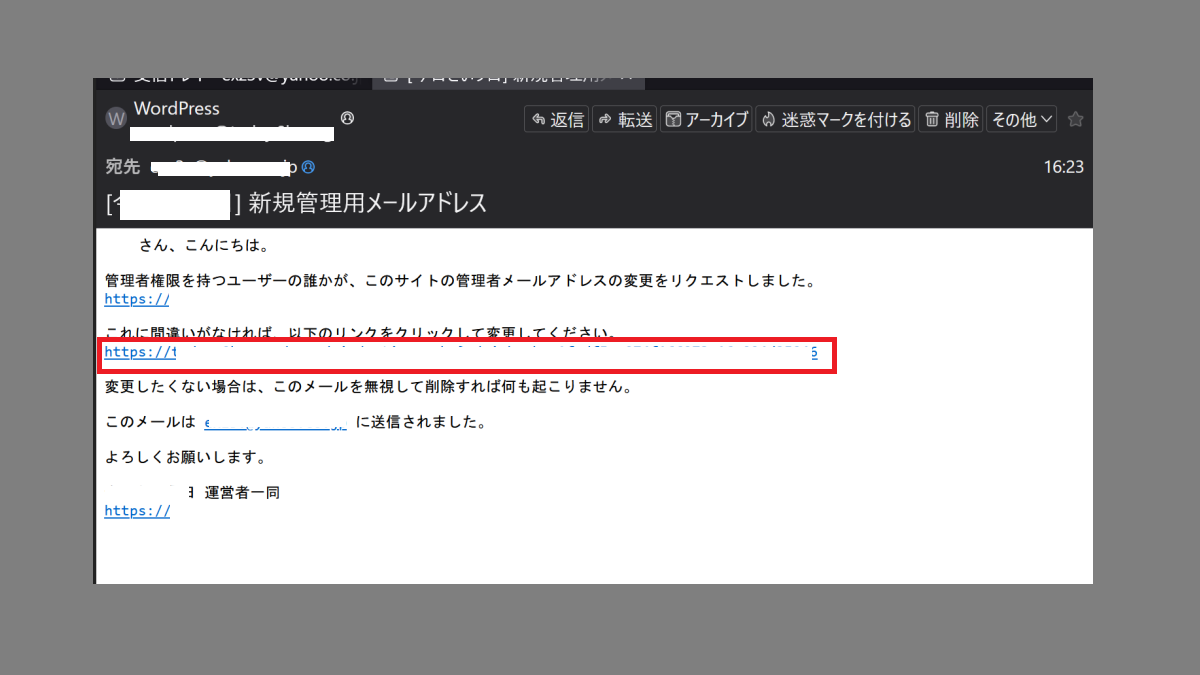


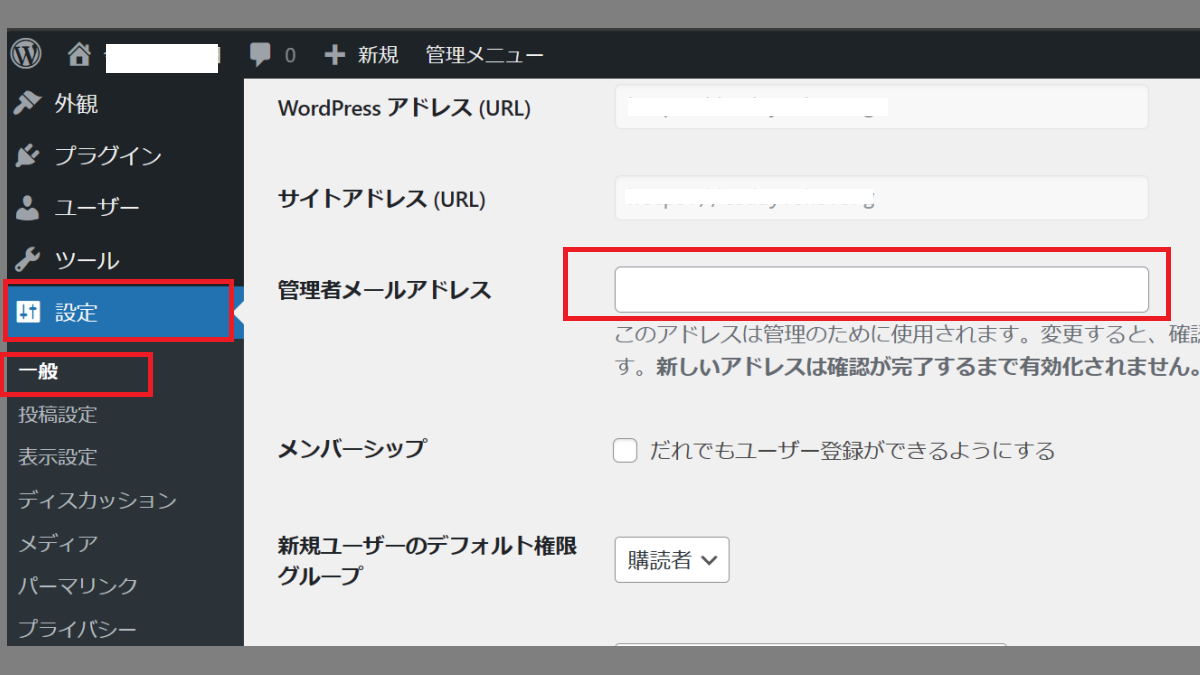
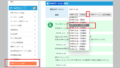
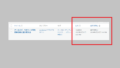
コメント